Поиск потерянных или украденных устройств с помощью Intune
Для поддерживаемых платформ устройств можно использовать действие удаленного устройства из центра администрирования Microsoft Intune, чтобы найти устройство в случае его потери или кражи.
Помимо определения местоположения потерянного или украденного устройства на карте, некоторые платформы поддерживают другие возможности, которые помогут вам найти их, в том числе:
- Используйте звуковое оповещение потерянного устройства на телефоне, чтобы помочь пользователю найти устройство, если оно упало за кресло или просто находится вне поля зрения.
- Сообщите о времени и расположении последнего известного расположения устройства, которое может помочь, когда устройство находится в автономном режиме или не может быть доступно, чтобы проверить, где оно находится. (только для специализированных устройств Android Enterprise)
Чтобы найти устройство, необходимо включить службы определения местоположения Windows в режиме запуска windows (OOBE) или с помощью политики Privacy > LetAppsAccessLocation .
Поддерживаемые платформы
Поиск устройства . Следующие платформы поддерживают возможность поиска устройства :
- Android Enterprise — применимо к выделенным устройствам, полностью управляемым и корпоративным устройствам с рабочим профилем. Требуется, чтобы на устройстве запускались службы Google Play версии 20.06.16 или более поздней, а также включены службы определения местоположения и включена функция "Точность определения местоположения Google". Параметр "Точность расположения Google" можно найти в разделе Параметры Службы>определения местоположения>. Корпоративным устройствам с рабочим профилем под управлением Android 12 или более поздней версии требуется, чтобы конечный пользователь предоставил Intune разрешения на расположение приложения, перейдя в раздел Параметры>Приложения>Intune (на вкладке "Работа") >Разрешения расположение>>разрешить все время.
- iOS и iPadOS 9.3 и более поздних версий — требуется, чтобы устройство находилось в контролируемом режиме и режиме пропажи.
-
Windows 10:
- 20H2 (10.0.19042.789) и более поздних версий;
- 2004 (10.0.19041.789) и более поздних версий;
- 1909 (10.0.18363.1350) и более поздних версий;
- 1809 (10.0.17763.1728) и более поздних версий.
- Windows 11
Оповещение о потере звука устройства . Следующие платформы поддерживают возможность оповещений о потере звука устройства :
- iOS и iPadOS 9.3 и более поздних версий — требуется, чтобы устройство находилось в контролируемом режиме и режиме пропажи
- Выделенные устройства Android Enterprise — требуется приложение Intune версии 2202.01 или более поздней
- Устройства корпоративного рабочего профиля Android Enterprise— требуется приложение Intune версии 2202.01 или более поздней версии.
- Полностью управляемые устройства Android Enterprise— требуется приложение Intune версии 2202.01 или более поздней версии.
Неподдерживаемые — функции определения расположения устройства не поддерживаются на указанных ниже платформах.
- Администратор устройств Android
- Android Enterprise:
- личный рабочий профиль;
- macOS
- Windows Holographic for Business
- Windows Phone
Примечание.
Возможность обнаружения устройства (за исключением предупреждения о потере звука устройства) не поддерживается в средах GCC High.
Поиск потерянного или украденного устройства
Войдите в Центр администрирования Microsoft Intune.
Выберите Устройства, а затем — Все устройства.
В списке управляемых вами устройств выберите поддерживаемое устройство и щелкните .... Затем выберите удаленное действие Найти устройство.
Когда устройство будет найдено, сведения о его расположении отобразятся на странице поиска устройства.
Вы можете выбрать значок расположения на карте, чтобы просмотреть адрес и координаты расположения.
Для специализированных устройств Android Enterprise, не подключенных к сети, можно отобразить сведения о последнем известном расположении, в котором устройство было зарегистрировано в течение последних семи дней.
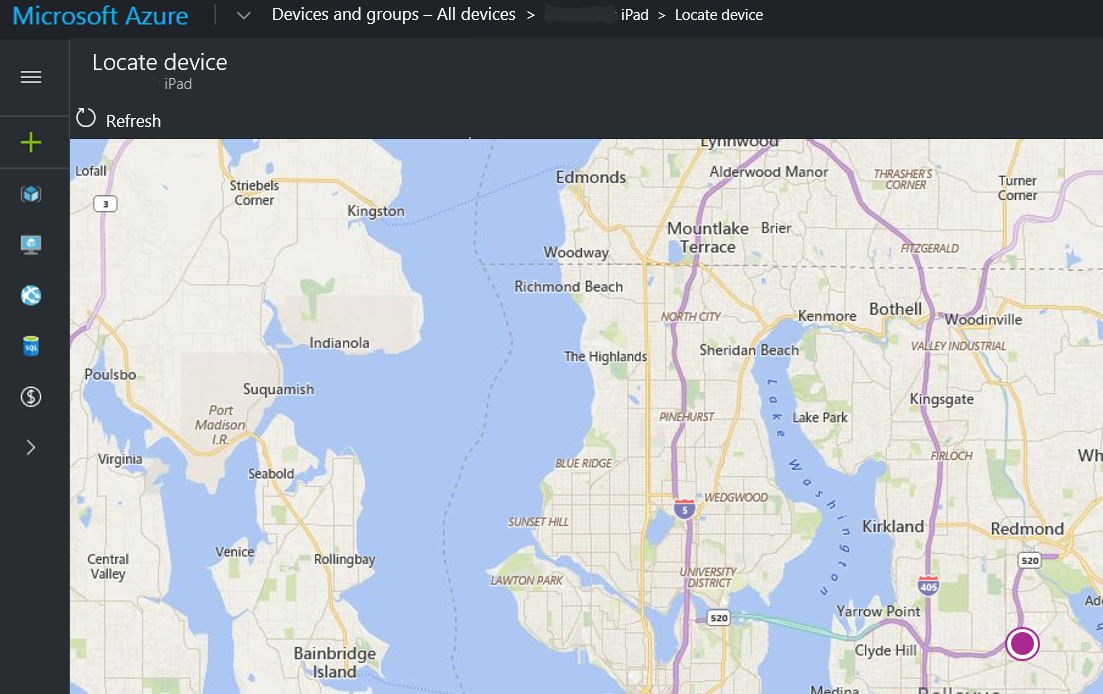
Управление использованием функции Найти устройство в Android осуществляется с помощью профиляконфигурации устройства (Настройка>управления устройствами>> Создание> Android Enterprise для платформы> Ограничения устройств для типа профиля).
Существует два отдельных переключателя: один для выделенных устройств, а второй — для полностью управляемых и корпоративных устройств с рабочим профилем.
Для полностью управляемого и корпоративного рабочего профиля для параметра Найти устройство задано значение Не настроено по умолчанию, и функция блокируется. Чтобы разрешить эту функцию, используйте ограничения устройств в конфигурации устройств и настройте переключатель Найти устройство в значение Разрешить. Для корпоративных устройств с рабочим профилем под управлением Android 12 или более поздней версии также предоставьте пользователю устройства включить разрешения на расположение, перейдя в раздел Параметры>Приложения>Intune (на вкладке Работа) >Разрешения>расположение>разрешить все время.
Для выделенных устройств для параметра Найти устройство задано значение Не настроено по умолчанию, что позволяет использовать эту функцию. Чтобы отключить эту функцию, используйте ограничения устройств в разделе Конфигурация устройства и настройте переключатель Найти устройство в значение Блокировать. Если разрешено найти устройство, пользователи получают единовременное уведомление "Intune может получить доступ к вашему расположению", указывающее, что Intune имеет возможность использовать разрешения на расположение на устройстве.
Дополнительные сведения о параметрах политики, которые можно настроить, см. в списке параметров устройств Android Enterprise, чтобы разрешить или ограничить функции на корпоративных устройствах с помощью Intune.
Последнее известное расположение
При использовании действия Найти устройство для специализированного устройства Android Enterprise, не подключенного к сети и неспособного сообщить сведения о своем текущем расположении, Intune попытается отобразить последнее известное расположение этого устройства. Эта функция использует данные, отправленные устройством при его регистрации в Intune.
Intune собирает сведения о последнем известном расположении устройства каждые восемь часов или при регистрации устройства в Intune. Intune хранит эту информацию до семи дней. Не удается отобразить последнее известное расположение устройства, которое не было зарегистрировано с Intune более семи дней.
Сведения об инициализации последнего известного расположения
При использовании функции определения последнего известного расположения в специализированных устройствах Android каждое устройство получает первоначальную запись, используемую по умолчанию, для функции Найти устройство, для которой отображается состояние Выполнено. Это состояние отображается в поле Состояние действий устройства при просмотре страницы с общими сведениями об устройстве. Это состояние по умолчанию является результатом инициализации возможности Intune и не указывает на выполнение действия поиска устройства.
Дата и время этого состояния, используемого по умолчанию, могут быть различными:
- Устройства, зарегистрированные до того, как эта возможность станет доступной, отражают день, когда эта возможность была включена для вашего клиента.
- для устройств, которые вы зарегистрировали после того, как эта функция стала доступна, отображается время регистрации устройства.
Позже это состояние, используемое по умолчанию, будет обновлено с учетом фактических даты и времени выполнения администратором действия "Найти устройство" для этого устройства.
Активация звукового оповещения потерянного устройства
На поддерживаемых платформах устройств можно удаленно запускать воспроизведение звукового сигнала оповещения на устройстве, чтобы пользователь нашел его. Звук воспроизводится, пока пользователь не отключит его на устройстве либо не отключит режим пропажи на устройстве.
Чтобы запустить звуковое оповещение потерянного устройства, выполните указанные ниже действия.
- Войдите в Центр администрирования Microsoft Intune.
- Выберите Устройства, а затем — Все устройства.
- Выберите устройство, которое нужно активировать.
- В области Обзор устройства сделайте следующее:
Для iOS или iPadOS: выберите Воспроизводить звук в режиме пропажи (только в контролируемом режиме). Звук будет воспроизводиться на устройстве iOS или iPadOS, пока на нем не будет выключен режим пропажи.
Для выделенных устройств Android Enterprise, устройств корпоративного рабочего профиля Android Enterprise и полностью управляемых устройств Android Enterprise выберите Воспроизведение звука потерянного устройства. Звук воспроизводится на выделенном устройстве Android Enterprise в течение установленной длительности или при включенных уведомлениях, пока пользователь устройства не отключит его.
Для выделенных устройств Android Enterprise:
- устройств, работающих на операционных системах ниже версии 10, появится полноэкранное действие с кнопкой Остановить звук.
- устройств, работающих на операционных системах версии 10 или выше, если включены уведомления, появляется уведомление с кнопкой Остановить звук.
- Чтобы настроить системные уведомления для устройств в режиме терминала, см. статью Параметры устройства Android Enterprise, которые позволяют разрешить или ограничить некоторые функции через Intune.
Для устройств корпоративного рабочего профиля Android Enterprise и полностью управляемых устройств Android Enterprise :
- Чтобы настроить системные уведомления для устройств, см. статью Параметры устройства Android Enterprise, которые позволяют разрешить или ограничить некоторые функции через Intune.
Сведения о безопасности и конфиденциальности для режима пропажи и действия "Найти устройство"
- Пока вы не включите это действие, никакие сведения о расположении устройства не будут отправляться в Intune.
- При использовании действия "Найти устройство" координаты устройства с указанием широты и долготы можно получить с помощью API Graph.
- Данные будут храниться в течение 24 часов, а затем будут удалены. Данные о расположении нельзя удалить вручную.
- Данные о последних известных расположениях хранятся до семи дней, а затем система удаляет их.
- Данные о расположении зашифрованы как во время хранения, так и во время их передачи.
- Для устройств iOS/iPadOS в режиме пропажи можно настроить сообщение, которое будет отображаться на экране блокировки. Обязательно добавьте в сообщение сведения о том, каким способом человек, нашедший устройство, может вернуть его.
- Для полностью управляемых и корпоративных сценариев рабочего профиля конечные пользователи получают уведомление, когда администратор использует эту функцию, если уведомления включены.
Дальнейшие действия
Чтобы просмотреть состояние устройства после включения действия, откройте раздел Устройства и выберите нужное устройство. Нужные сведения будут в области Обзор в поле Состояние действий устройства.